Jak spárovat klávesnici Logitech
Tento článek popisuje, jak spárovat bezdrátovou klávesnici Logitech s počítačem, včetně typů bezdrátové klávesnice Logitech, jak spárovat s Bluetooth a jak spárovat s Logitech Unifying přijímač.
Proč existují dva typy bezdrátových klávesnic Logitech?
Společnost Logitech vyrábí bezdrátové klávesnice Bluetooth a bezdrátové klávesnice, které využívají vlastní bezdrátové připojení. Bluetooth a přijímač Logitech Unifying nabízejí podobnou úroveň výkonu, spolehlivosti a náchylnosti k rádiovému rušení jako používají stejné bezdrátové pásmo. Každý z nich má jiné procesy nastavení a jsou také kompatibilní s různými zařízeními.
Klávesnice Logitech Bluetooth nabízí velkou míru kompatibility, často vám umožní spárovat jednu klávesnici s telefonem, tabletem a počítačem a poté přepínat tam a zpět stisknutím tlačítka. Bezdrátové klávesnice Logitech, které používají proprietární přijímač Unifying, se snáze připojují. I když nabízejí 100% kompatibilitu s počítači se systémem Windows a Mac, mají omezenější kompatibilitu s počítači se systémem Linux a nelze je používat s telefony nebo tablety.
Jak spárovat Bluetooth klávesnici Logitech
Pokud máte klávesnici Bluetooth Logitech, můžete ji spárovat s jakýmkoli zařízením navrženým pro práci s bezdrátovými klávesnicemi Bluetooth. Mnoho klávesnic Logitech Bluetooth lze také spárovat s více zařízeními, což vám umožní snadno přepínat klávesnici mezi telefonem, tabletem a notebookem. V závislosti na klávesnici můžete být schopni spárovat se šesti nebo více zařízeními najednou.
Zde je návod, jak spárovat Bluetooth klávesnici Logitech:
-
Pokud je klávesnice nová, vyjměte distanční vložku z přihrádky na baterie nebo vložte nové baterie, pokud nejsou.

-
Zapněte klávesnici.
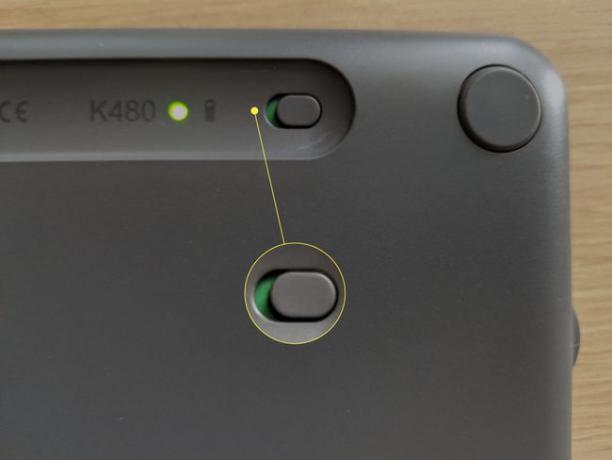
-
Pokud vaše klávesnice podporuje více připojení, stiskněte tlačítko připojení nebo otočte voličem na požadované připojení.

-
lis PC pokud se připojujete k systému Windows, Android nebo Chrome OS, popř i pokud se připojujete k macOS nebo iOS.

Některé klávesnice Logitech mají místo tlačítka pro připojení tlačítko Easy Switch. Stisknutím a podržením tlačítka Snadné přepínání vstoupíte do režimu párování.
-
Podržte tlačítko, dokud příslušná LED nezačne blikat modře.
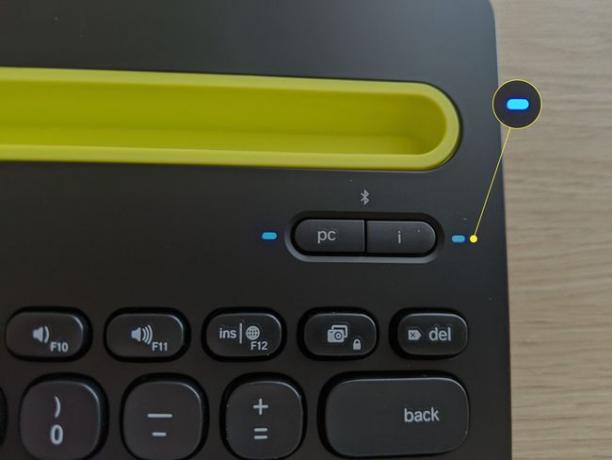
-
Ujistěte se, že váš počítač, telefon nebo tablet má zapnuté Bluetooth, a vyberte možnost vyhledat nebo přidat zařízení Bluetooth.
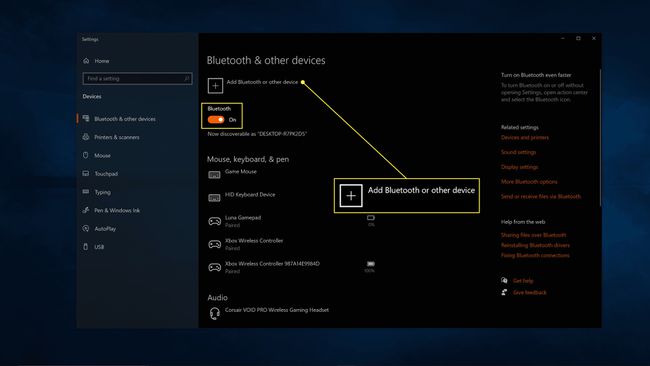
-
Vybrat Bluetooth.
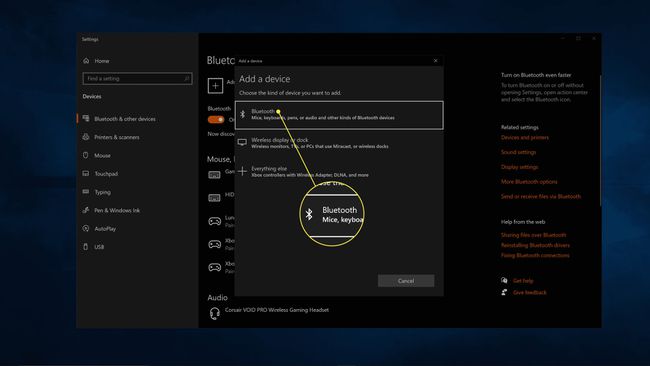
-
Vyberte klávesnici ze seznamu dostupných zařízení Bluetooth.
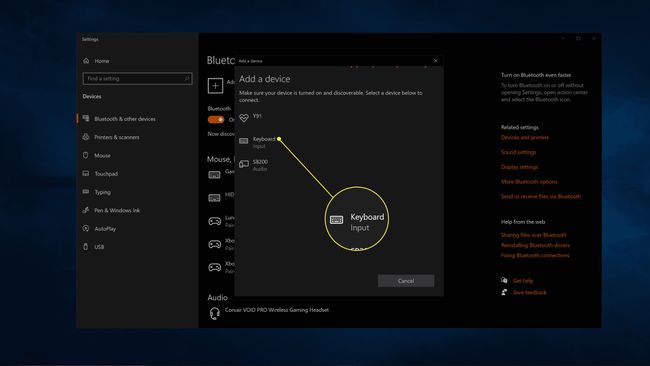
-
Zadejte poskytnutý kód pomocí klávesnice a stiskněte vstoupit.
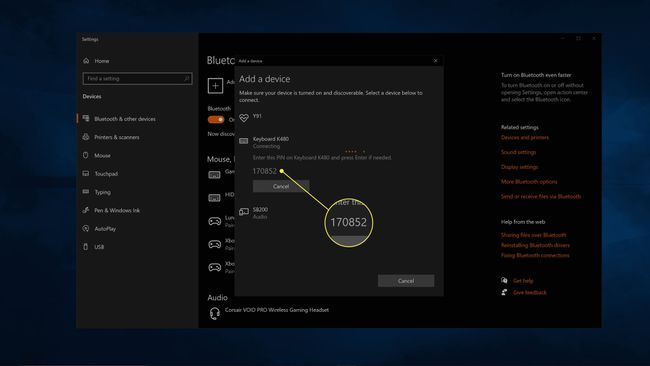
Pokud to vaše klávesnice podporuje, můžete stisknout jiné tlačítko připojení nebo otočit voličem a opakovat tento proces na jednom nebo více dalších zařízeních.
Jak spárovat bezdrátovou klávesnici Logitech s přijímačem Unifying
Pokud byla vaše klávesnice Logitech dodaná s hardwarovým klíčem USB, musíte jej použít k připojení klávesnice k počítači. Dongle se nazývá Unifying receiver a umožňuje vám připojit více zařízení Logitech k počítači pomocí přijímače, aniž byste museli zapojovat mnoho hardwarových klíčů.
Spárování jednoho z těchto přijímačů s klávesnicí nebo myší Logitech vyžaduje software Logitech Unifying, bezplatnou aplikaci, kterou si můžete stáhnout z jejich webu. Aplikace je dostupná pro Windows, macOS a Chrome OS.
Je již vaše klávesnice spárována s vaším přijímačem? Stačí zapojit přijímač, zapnout klávesnici a automaticky se připojí. Pokud jste jej ještě nespárovali, budete muset použít následující postup.
Zde je návod, jak spárovat bezdrátovou klávesnici Logitech s přijímačem Unifying:
-
Pokud je klávesnice nová, vyjměte distanční vložku z přihrádky na baterie nebo vložte nové baterie, pokud nejsou.

-
Zapojte sjednocující přijímač do USB portu na vašem počítači.

-
Stáhněte a nainstalujte software Logitech Unifying.
Získejte Unifying Software Logitech od společnosti Logitech -
Spusťte software Logitech Unifying a další.

-
Otočte klávesnici Logitech na.

-
Počkejte, až se klávesnice připojí, a klikněte další.
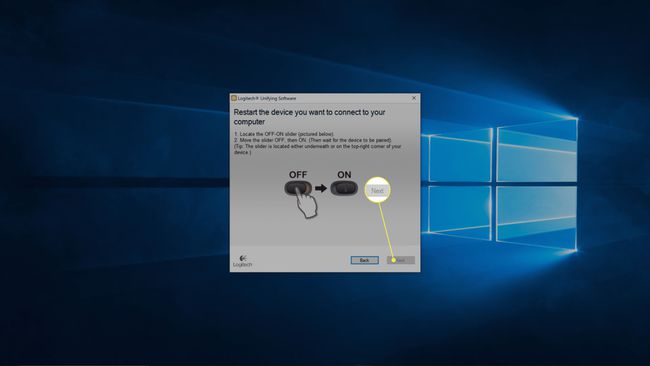
-
Klikněte do textového pole a zadejte nějaký testovací text.
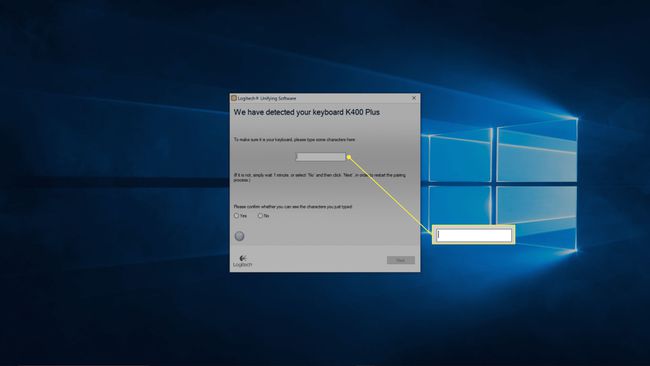
-
Vybrat Anoa klikněte další.
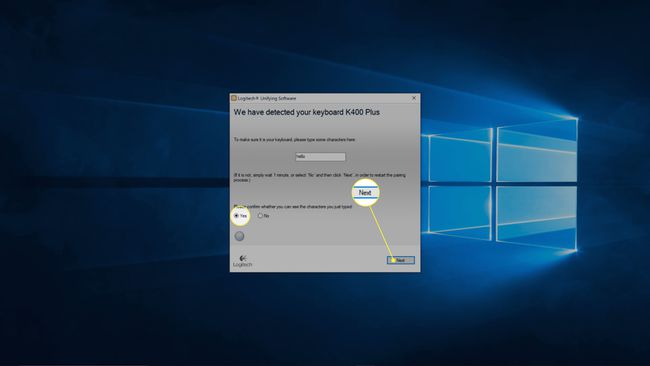
-
Klikněte Dokončit.
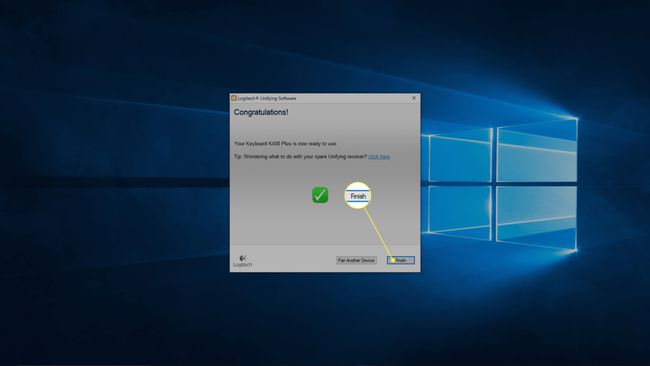
Proč se moje klávesnice Logitech nepřipojuje?
Pokud váš Logitech klávesnice nefunguje, ujistěte se, že používáte správnou metodu párování. Nepokoušejte se například použít metodu Unifying receiver, pokud vaše klávesnice podporuje pouze Bluetooth. Pokud vaše klávesnice Bluetooth používá, ujistěte se, že váš počítač, telefon nebo tablet Bluetooth podporuje a že jste jej na svém zařízení povolili.
Pokud se pokoušíte připojit klávesnici, která používá přijímač Unifying, ujistěte se, že je zapojená, baterie v klávesnici nejsou vybité a klávesnice je zapnutá. Pokud to stále nefunguje, zkuste znovu spustit Logitech Unifying Software. Pokud software nezjistí vaši klávesnici, jste si jisti, že baterie nejsou vybité a klávesnice je zapnutá, klávesnice možná nepodporuje přijímač Logitech Unifying. Další informace o klávesnici vám poskytne společnost Logitech.
Pokud chcete používat bezdrátovou klávesnici Logitech s počítačem se systémem Linux, nejprve ji spárujte se softwarem Unifying v systému Windows, macOS nebo Chrome OS a poté zapojte dongle USB do počítače se systémem Linux.
Pokud vaše klávesnice stále nefunguje, vyzkoušejte tyto další kroky pro odstraňování problémů:
-
Ujistěte se, že je přijímač zcela zasunut do funkčního USB portu na vašem počítači. Pokud je to možné, zkuste přepnout na jiný port.
Pokud je váš počítač schovaný pod stolem nebo ve skříni, zkuste pomocí prodlužovacího kabelu USB přemístit přijímač blíže ke klávesnici.
Vypněte klávesnici a znovu ji zapněte.
Ujistěte se, že baterie v klávesnici nejsou vybité.
Stiskněte tlačítko pro připojení nebo reset na přijímači USB, pokud jej má.
Stiskněte tlačítko pro připojení nebo reset na klávesnici, pokud nějaké má.
Kde je tlačítko Connect na klávesnici Logitech Bluetooth Keyboard?
Pokud na klávesnici Logitech Bluetooth nemůžete najít tlačítko pro párování nebo připojení, vyhledejte tlačítka pro snadné přepínání. Některé z těchto klávesnic umožňují spárování s více než jedním zařízením a pomocí tlačítek snadného přepínání mezi nimi přepínat. Chcete-li na jedné z těchto klávesnic vstoupit do režimu párování, stiskněte a podržte jedno z tlačítek snadného přepínání, dokud nezačne blikat odpovídající LED. To znamená, že je v režimu párování a můžete se jej pokusit zjistit pomocí počítače.
FAQ
-
Jak propojím klávesnici Logitech s iPadem?
Na připojte klávesnici k iPadu, nejprve přepněte klávesnici do režimu párování a poté přejděte na Nastavení > Bluetooth > vybrat váš iPad. iPad může zobrazit kód, který musíte zadat na klávesnici.
-
Jak spáruji bezdrátovou myš Logitech se svým počítačem?
Na spárujte myš Bluetooth Logitech s počítačem, pomocí přepínače na myši myš zapněte a poté přejděte na Start > Nastavení > Zařízení > Bluetooth a další zařízení > Pár. Pokud je myš dodávána s přijímačem Bluetooth, zapojte přijímač do jednoho z otevřených USB slotů počítače a myš by se měla připojit automaticky.
-
Která bezdrátová klávesnice Logitech je nejlepší?
The Logitech Craft je mnohými považována za nejlepší bezdrátovou klávesnici Logitech díky praktickému voliči vstupu a podpoře pro Mac. Pokud je cenovka příliš vysoká, zvažte Bezdrátová klávesnice Logitech K780 pro více zařízení.
